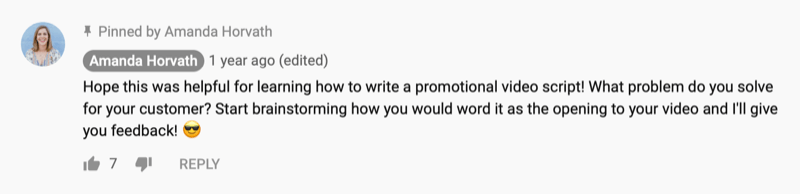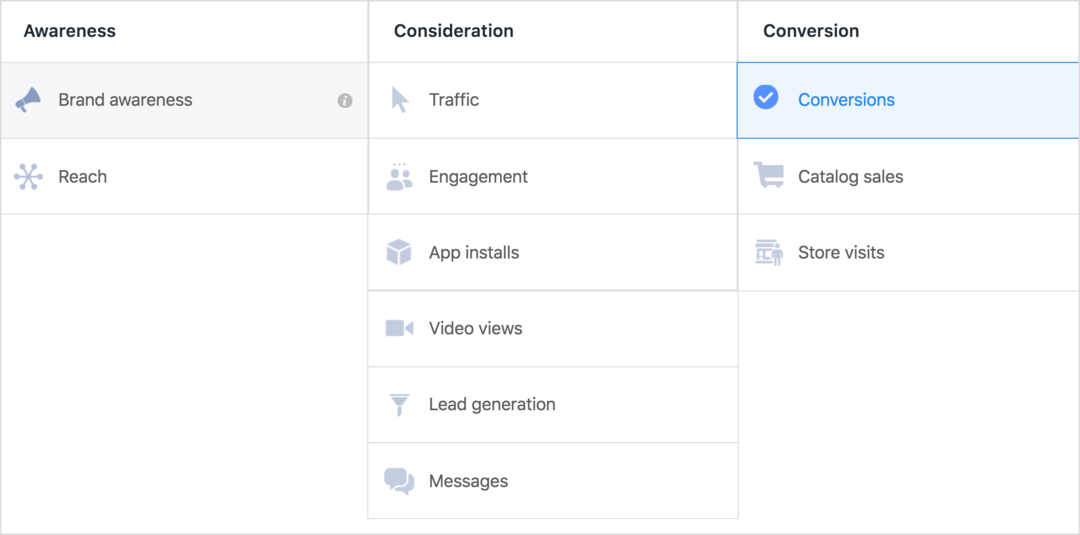Kaip bendrinti failus tarp įrenginių naudojant „Microsoft Edge Drop“.
„Microsoft“ „Microsoft“ Briauna Herojus / / April 02, 2023

Paskutinį kartą atnaujinta

Jei norite bendrinti failus ar pastabas tarp kompiuterių ir telefonų, galite bendrinti failus tarp įrenginių naudodami „Microsoft Edge“ Drop funkciją. Štai kaip.
„Microsoft Edge“ apima funkciją, vadinamą Numesti leidžia bendrinti failus ir pastabas tarp mobiliųjų ir stalinių įrenginių. „Drop“ galima visose „Microsoft Edge“ versijose su pasiekiamu „Drop“ mygtuku šoninėje juostoje.
Geros naujienos yra tai, kad jums nereikia įdiegti plėtinio, kad jį galėtumėte naudoti – jis integruotas į „Edge“ naršyklę. Tam reikia minimalios sąrankos, tačiau jums reikia „OneDrive“ paskyros. Po to greitai bendrinsite failus tarp įrenginių.
Toliau parodysime, kaip dalytis failais tarp skirtingų įrenginių naudojant Microsoft Edge Drop.
„Microsoft Edge Drop“ naudojimas
Prieš pradėdami turėsite būti prisijungę prie „Microsoft“ paskyros ir turėti reikiamos saugyklos vietos failams, kuriuos norite perkelti. Jei tenkinami minimalūs reikalavimai, galite pradėti naudotis „Edge Drop“ paslauga.
Jei nesate tikri dėl laisvos vietos, galite patikrinti laisvos vietos „OneDrive“ saugykloje.
Norėdami konfigūruoti ir naudoti „Microsoft Edge Drop“:
- Paleiskite „Microsoft Edge“ ir spustelėkite Nuleidimo piktograma iš šoninės juostos dešinėje.
Pastaba: Jei turite išjungė „Edge“ šoninę juostą, turite jį iš naujo įjungti.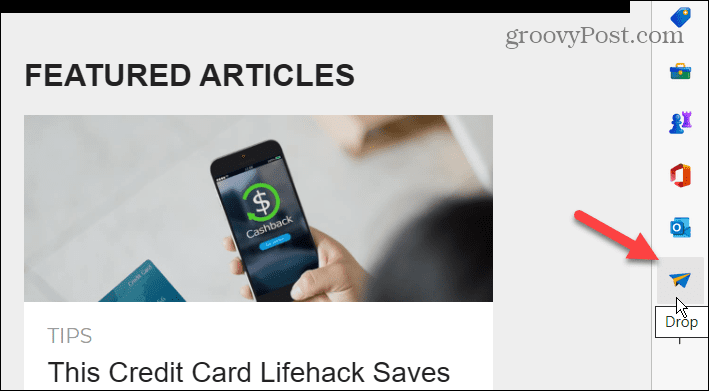
- Jei vis tiek nematote nuleidimo piktogramos, spustelėkite + mygtukas pritaikyti šoninę juostą ir užtikrinti Numesti parinktis perjungiama į Įjungta padėtis.
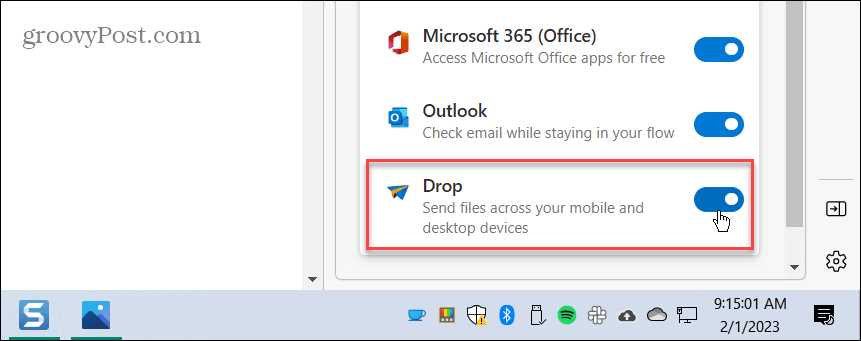
- Kai Sveiki atvykę į Drop pasirodo meniu, spustelėkite Pradėti mygtuką.
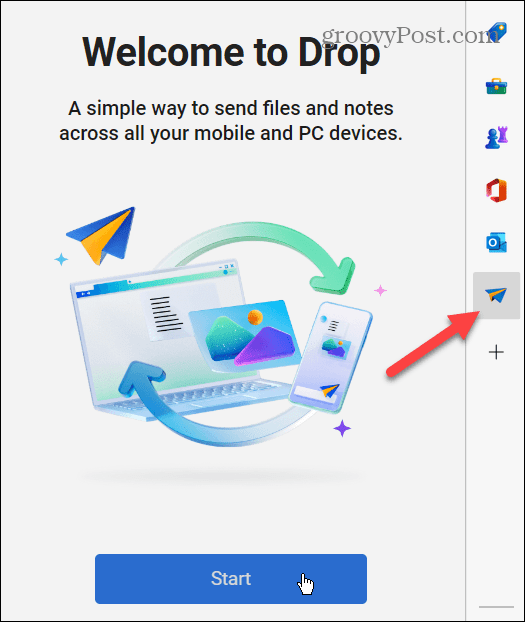
- Edge paaiškins, kaip bendrinti arba „nuleisti“ failą – pažymėkite + mygtuką, esantį šalia pastabos lauko lango apačioje, kad pradėtumėte.
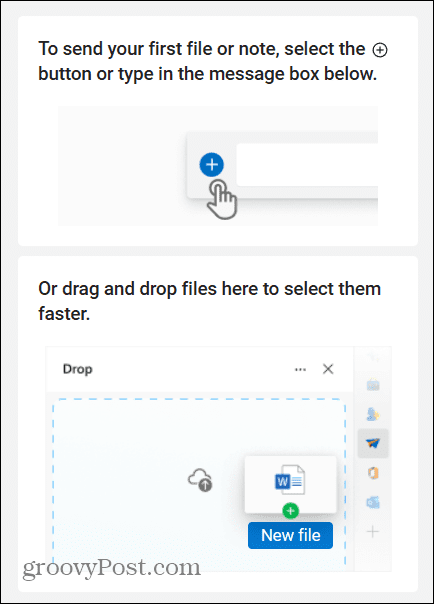
- Norėdami išsiųsti pirmąjį failą, spustelėkite + mygtuką ekrano apačioje, pasirinkite failą arba vilkite ir numeskite jį.
- Kai paleis „File Explorer“, eikite į failo vietą, pažymėkite jį ir spustelėkite Atviras mygtuką.
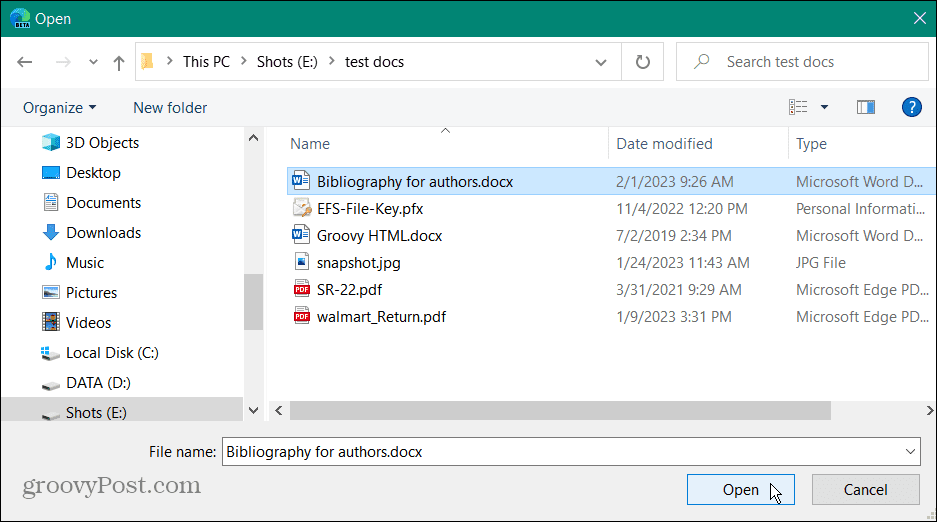
- Pasirinkę failą gausite pranešimą, kad jis pasiekiamas visuose mobiliuosiuose įrenginiuose ir asmeniniuose kompiuteriuose, kuriuose esate prisijungę. Pranešimo lauke taip pat galite įtraukti pastabą.
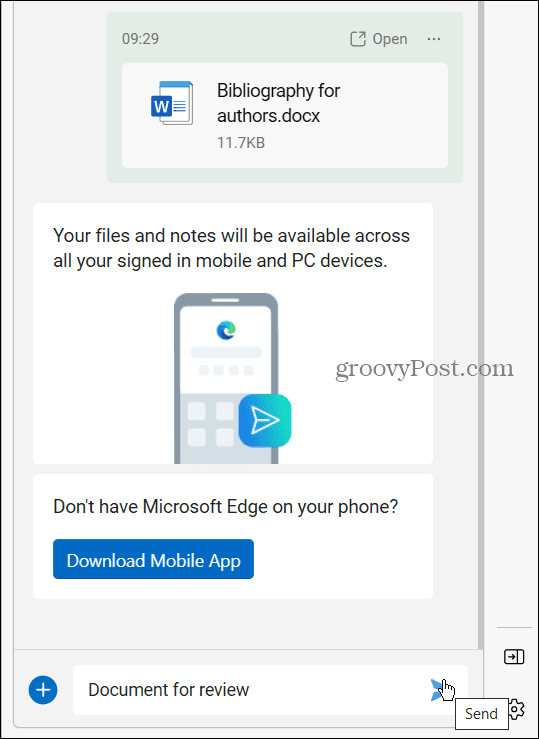
- Spustelėkite Siųsti mygtuką.
Kaip pasiekti bendrinamą failą naudojant Edge Drop
Pasiekti bendrinamus failus iš kito įrenginio taip pat paprasta, kaip prisijungti prie savo įrenginio naudojant tą pačią „Microsoft“ paskyrą. Kai atmetate failą, kiti kompiuteriai turėtų gauti pranešimą, kuriame pranešama, kad yra naujas failas.
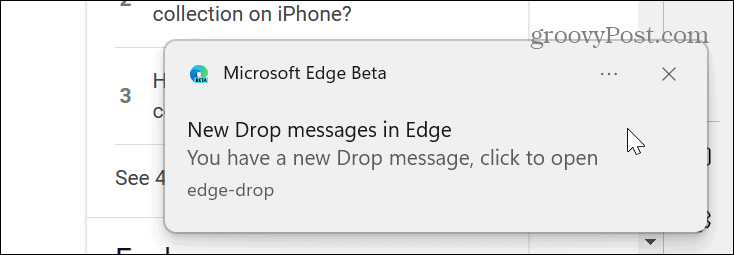
Norėdami pasiekti bendrinamus failus iš kito įrenginio naudodami Edge Drop:
- Kitame kompiuteryje paleiskite Microsoft Edge ir spustelėkite Numesti mygtuką iš šoninės juostos.
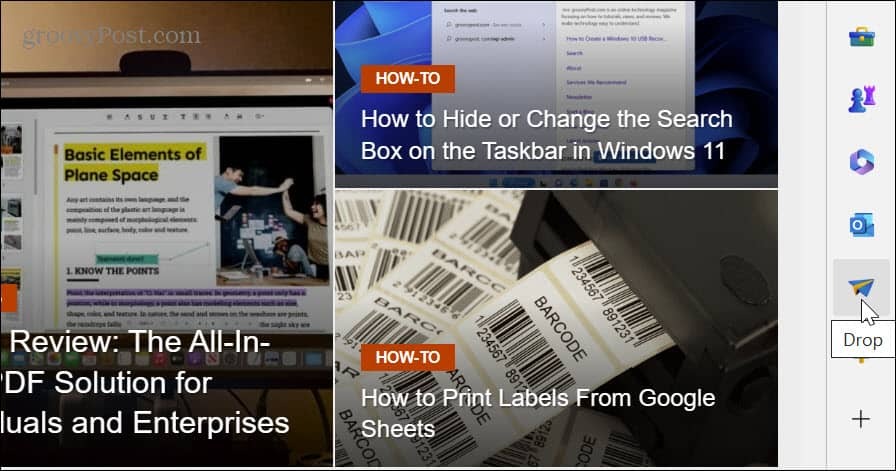
- Jūsų atsiųstas failas ir komentaras (jei yra) bus lengvai pasiekiami atidaryti arba atsisiųsti į vietinį kompiuterį.
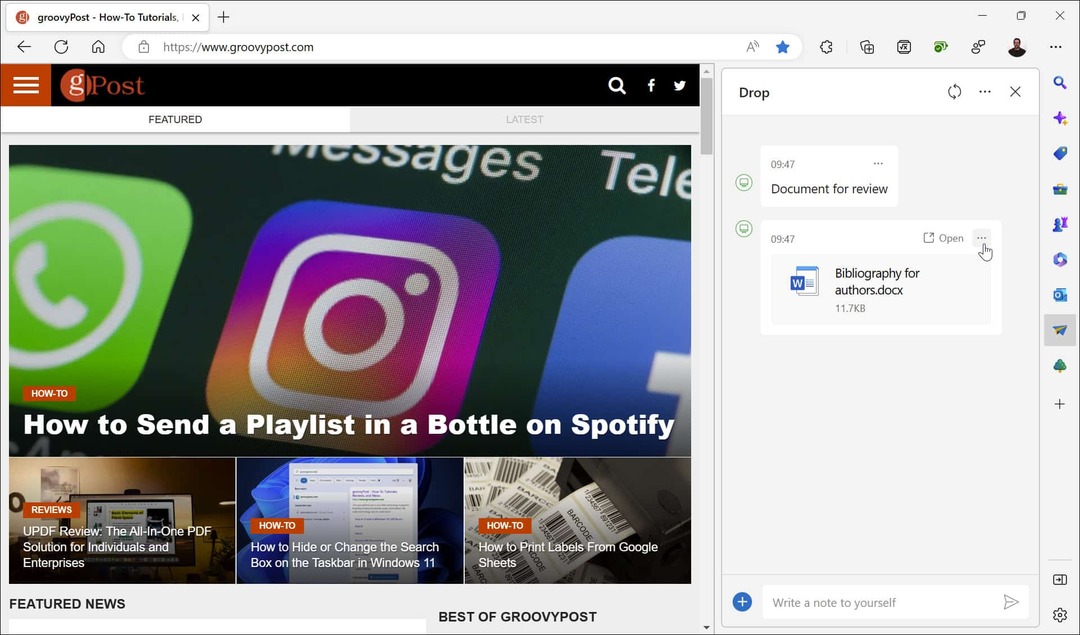
- Spustelėkite tritaškis mygtuką šalia bendrinamo failo, kad peržiūrėtumėte kitas parinktis. Pavyzdžiui, galite jį atidaryti naudodami „OneDrive“ tinkle, atidaryti aplanką, kuriame yra failas, nukopijuoti failą, ištrinti failą ir kt.
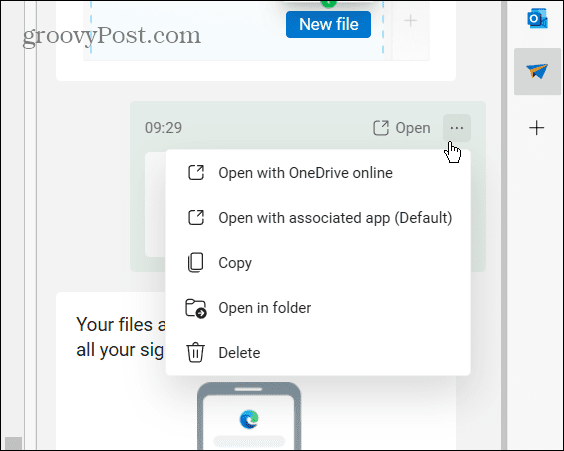
- Taip pat verta paminėti, kad jei nesate tikri, kiek „OneDrive“ liko saugyklos vietos, tai sužinosite vienu spustelėjimu. Norėdami tai padaryti, spustelėkite Daugiau pasirinkimų (trijų taškų) mygtuką viršutiniame dešiniajame kampe.
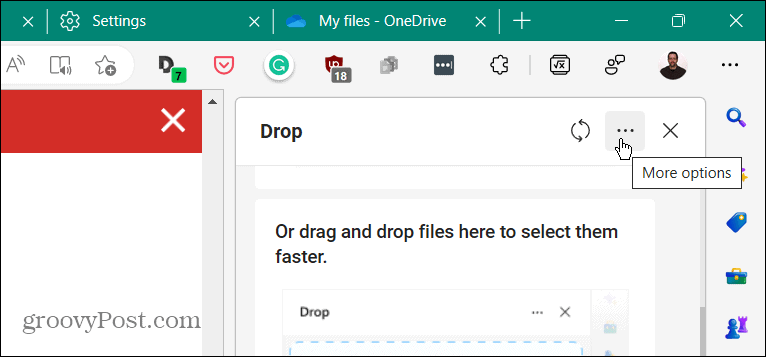
Tai parodys, kiek saugyklos vietos liko „OneDrive“. Be to, iš ten galite atlaisvinti saugyklos vietos, atnaujinti saugyklos planą ir pakeisti kai kuriuos numatytuosius nustatymus.
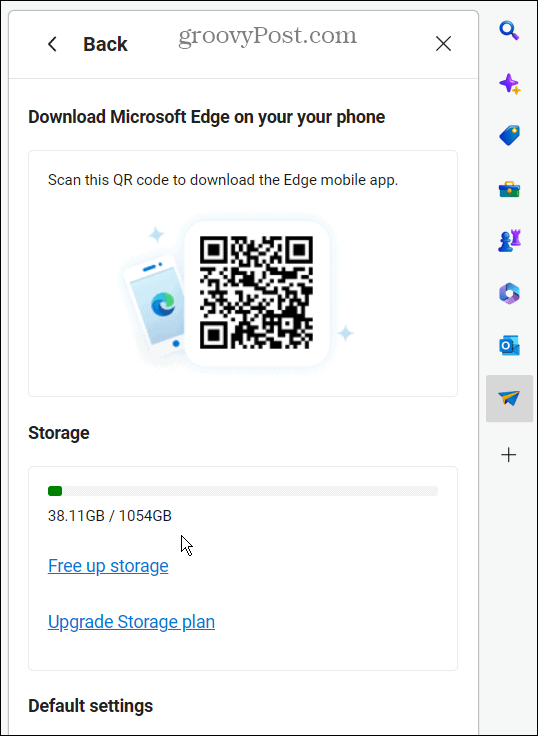
Failų bendrinimas tarp įrenginių naudojant „Microsoft Edge“.
„Microsoft Edge Drop“ funkcija yra patogus būdas dalytis failais ir komentarais su kitais kompiuteriais ir mobiliaisiais įrenginiais. Ši parinktis puikiai tinka, kai reikia bendrinti failą su telefonu ar planšetiniu kompiuteriu, kuriame veikia Edge. Failai taip pat saugomi OneDrive, todėl galite juos pasiekti prisijungę prie savo paskyros.
Tačiau pastabas galite siųsti tik naudodami „Edge Drop“. Negalite to padaryti naudodami „OneDrive“, todėl tai yra papildoma privilegija naudojant „Drop“.
Žinoma, yra daug būdų, kaip galite bendrinti failus iš „Windows“. Pavyzdžiui, galite bendrinti failus per „Bluetooth“., arba galite bendrinti spausdintuvus, failus ir kt naudojant „Windows“ integruotus bendrinimo įrankius. Ir jei jums reikia kartais atsispausdinti dokumentą iš kito kompiuterio, išmokite bendrinkite spausdintuvą sistemoje „Windows 11“..
Be to, kadangi „OneDrive“ yra „Edge Drop“ pagrindas, patikrinkite, kaip tai padaryti „File Explorer“ atidaryta „OneDrive“., arba jei negaunate bendrinamų failų, sužinokite, kaip tai padaryti išspręsti OneDrive sinchronizavimo problemas. Dėl papildomo failo saugumo taip pat galite apsaugokite failus „OneDrive“ naudodami 2FA naudodami asmeninį saugyklą funkcija.
Kaip rasti „Windows 11“ produkto kodą
Jei jums reikia perkelti „Windows 11“ produkto kodą arba tiesiog jo reikia švariai įdiegti OS,...
Kaip išvalyti „Google Chrome“ talpyklą, slapukus ir naršymo istoriją
„Chrome“ puikiai išsaugo naršymo istoriją, talpyklą ir slapukus, kad optimizuotų naršyklės veikimą internete. Jos kaip...